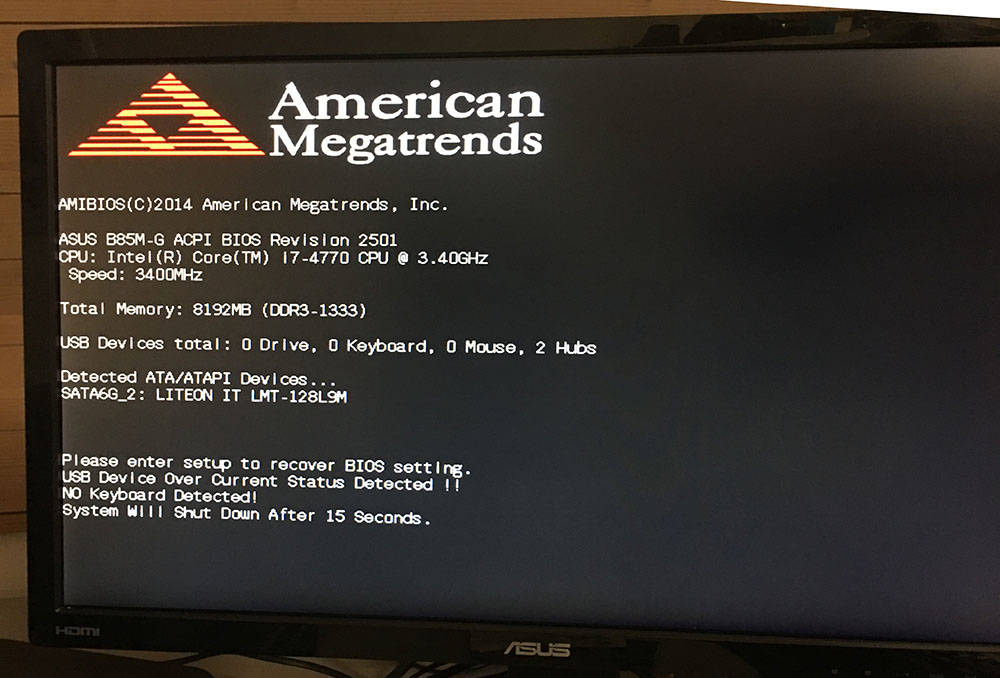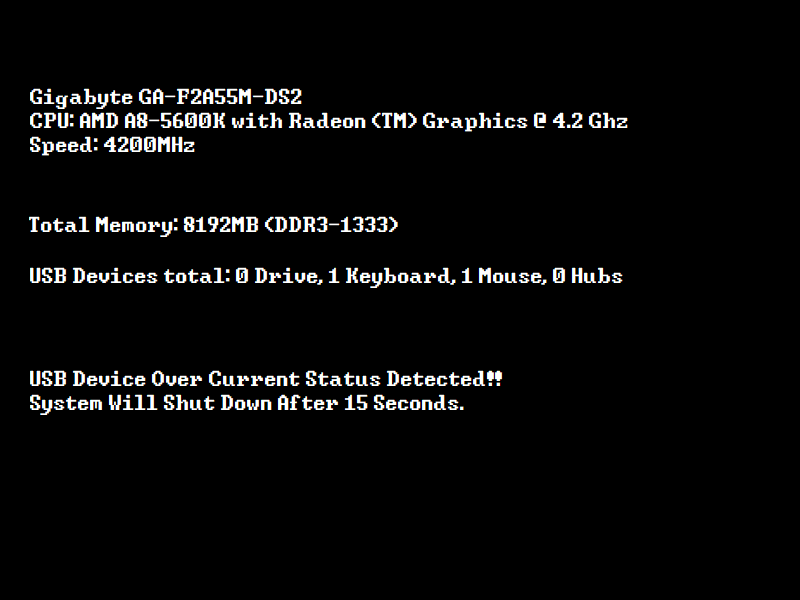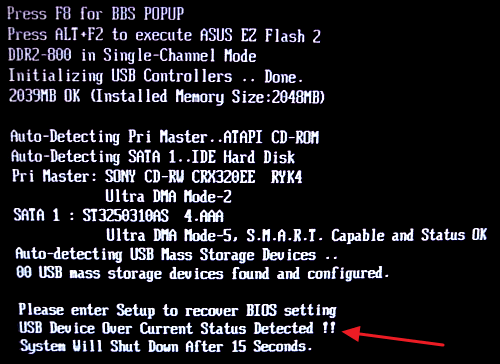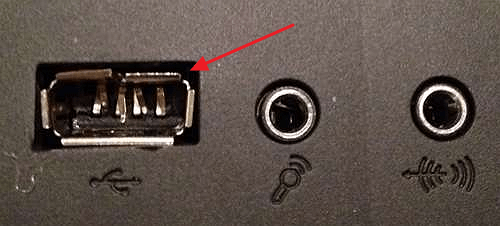over current have been detected on usb device что делать
Исправление ошибки «USB device over current status detected»
В некоторых случаях, включая компьютер, юзер сталкивается с сообщением «USB device over current status detected», а в течение 15 секунд ПК сам отключается. Перевод данной ошибки звучит так: «Найдено USB устройство, потребляющее большое количество тока, система перезагрузится через 15 секунд». Как мы понимаем, перезагрузка компьютера происходит из-за проблем в работе USB, а система пытается защитить себя от перегрузки по току. Паниковать и сразу же лезть в системный блок не нужно – разберёмся, что можно сделать, чтобы решить проблему.
Особенности исправления ошибки «USB device over current status detected».
Причины возникновения ошибки и способы исправления
Поводов для появления данной проблемы может быть несколько. Но, для начала, давайте рассмотрим самую банальную причину. Итак, если вы не меняли корпус, не копались в системнике, не чистили его и вообще ничего не делали с компьютером, а надпись неожиданно появилась – проблема заключается в подключенных через USB-канал устройствах. Это может случиться особенно в том случае, если вы подсоединили какое-то устройство, которое ранее не использовалось.
Кроме того, ошибка может появиться, если какое-либо из устройств подверглось механическому воздействию (к примеру, на USB клавиатуру попала жидкость). Поэтому первое, что нужно сделать, — это отсоединить все устройства, предварительно выключив компьютер. Нажимаем на кнопку включения и смотрим, исчезла ли ошибка «USB device over current status detected».
Далее пытаемся найти проблемное устройство, подключая все по очереди. Не забываем каждый раз выключать компьютер. Обнаружив устройство, вызывающее ошибку, просто отключите его и не используйте в дальнейшем. Можете перепроверить исправность устройства на другом компьютере. Нечасто, но всё же иногда можно решить проблему простой перестановкой системного блока. Это актуально в тех случаях, когда до появления ошибки вы двигали компьютер и поставили его слишком близко к каким-либо металлическим предметам (обогреватель, металлическая батарея и прочее). Если ничего из вышеперечисленного не помогло, переходим к более проблемным ситуациям.
Особые случаи возникновения неполадки
Следующей распространённой причиной могут послужить повреждённые USB-разъёмы. Это особенно касается портов на передней панели системного блока. Проблема может заключаться в них, даже если внешне с ними всё в порядке, и вы редко подключаете флешку к ним. Пробуем устранить неполадку таким способом: отключаем компьютер от сети, открываем корпус и отсоединяем кабели передних разъёмов от материнской платы (называются они F_USB, USB1112). Включаем ПК и смотрим, помогло ли. Если нет – идём дальше.
Зачастую надпись «USB device over current status detected» появляется из-за отключенной или задетой перемычки питания USB, особенно если вы недавно что-либо меняли или ремонтировали в самом корпусе. Простая очистка от пыли также нередко служит причиной. Перемычки находятся рядом с самими разъёмами (подписаны как USB_PWR или USB POWER). Проверяем, установлены ли они. Если нет – устанавливаем, если да – пробуем переустановить их так, чтобы замыкались первые два контакта, а не 2 и 3. Редко одним из вариантов решения проблемы может послужить сброс BIOS. Особенно если непосредственно перед возникновением неполадки были установлены обновления.
Ничего не помогло
В случаях, когда ни один из вышеперечисленных способов не дал результатов, проблема является куда более серьёзной и указывает на механическую неисправность одной из составляющих системного блока. Проблема может заключаться в:
В этом случае решить проблему самостоятельно вряд ли получится, так как каждый из этих элементов нуждается в профессиональной диагностике и ремонте.
Evgeniy Korshunov
пятница, 30 января 2015 г.
Ошибка при включении ПК: «USB Device Over Current Status Detected! System Will Shut Down After 15 Seconds»
Не надо спешить сразу открывать корпус системного блока, для начала проверяем USB-порты.
8 комментариев:
Черт побери. ВСЕ перепробовал исходя из опыта и одинаковых подсказок в интернете. Чертова перемычка, которая была закреплена на клей к шлейфу, подключающему переднюю панель узб, я вытащил этот шлейф (менял корпус системы), а вместе с ним вылезла перемычка USBPW а я и не заметил, пол-дня ковырял плату. вообщем поставил перемычку на место и вуаля, все заработало!)))
Аналогично, думал мосфет какой или шим, а дело в перемычке)))
А что за перемычка и где её найти? Можно фото? Не могу разобраться.
Для разных материнок, подозреваю, фото будут сильно разные, лучше скачать книжку под конкретную модель.
Да, по Вашей рекомендации обнаружил, что один USB-порт сломан. А что делать дальше, чтобы компьютер запустился?
Аккуратно разогнуть контакты, чтобы не было замыкания, должно помочь.
ни чего не помогло но у меня стоит камера на улице пошел дождь а кабель собака перегрызла попала вода и замыкал кабель отключил и всё нормуль просто вытащил usb подключение камеры и всё путём
Ошибка USB Device Over Current Status Detected
Обычно пользователи не обращают внимания на различные надписи, которые появляются в момент между нажатием на кнопку питания и появлением логотипа загрузки Windows. В этот момент система проходит так называемую процедуру POST и проверяет конфигурацию вашего ПК. В подавляющем большинстве случаем компьютеры проходят эту проверку без проблем десятки тысяч раз, но все же бывают случаи, когда что-то идет не так. К примеру, после включения компьютер сам выключается и на экране появляется ошибка USB Device Over Current Status Detected. Поскольку эта ошибка сопровождается аварийным отключением компьютера, мало кто будет игнорировать случившееся. Если вы внезапно столкнулись с этой же проблемой, вам могут быть полезны следующие несколько советов. Теоретически (да и практически тоже) они могут помочь вам исправить ситуацию собственными усилиями, без необходимости обращаться в сервис или к специалистам.
Что такое USB Device Over Current Status Detected
Для справки стоит отметить, что эта ошибка не обязательно может появиться сразу же после включения компьютера. Бывают случаи, когда пользователь работает себе за компьютером (смотрит видео, играет в игры или занимается любыми другими делами, для которых предназначен современный Windows ПК), никого не трогает и внезапно его устройство отключается, а на экране появляется ошибка USB Device Over Current Status Detected. В особо неприятных случаях пользователь может заметить не только ошибку на экране, но и запах чего-то подгоревшего.
Примерно так выглядит эта ошибка.
Судя по самому тексту ошибки, проблема в ваших USB-устройствах. Говоря конкретнее, какой-то компонент компьютера, подключенный по USB, испытывает проблемы с чрезмерной нагрузкой или некорректной подачей питания. Чтобы защитить компьютер от последующего повреждения, материнская плата отключает ПК. Если вы услышали запах горелого, значит какая-то часть вашего компьютера уже успела серьезно пострадать. Благо, компьютер или подключенные к нему устройства горят далеко не всегда, поэтому в подавляющем большинстве случаев аварийное завершение работы служит предохранителем, который избавляет вас от куда более серьезной головной боли.
Как исправить ошибку USB Device Over Current Status Detected
Для начала попробуйте самый простой и самый очевидный метод:
Если поиск неисправного USB-устройства не дал результатов или после замены периферии ошибка далее наблюдается, попробуйте исправить ситуацию другим способом.
Еще один нюанс, который может влиять на появление ошибки USB Device Over Current Status Detected – перемычка USB, а именно ее некорректная установка или отсутствие в принципе.
Пользователям может прийти на ум идея сбросить BIOS, но маловероятно, что эта затея поможет. Конечно, если вы изменяли настройки BIOS и после этого возникла ошибка USB Device Over Current Status Detected, есть смысл попробовать сбросить BIOS. Также можно откатить его на предыдущую версию, если проблема начала появляться после обновления. Вполне возможно, что баг в софте приводит к аварийному завершению работы компьютера. Есть смысл также проверить, не соприкасается ли корпус вашего компьютера с другими металлическими предметами.
Если ничего из указанного в этой статье вам не помогло, придется обратится в сервис за помощью специалистов. Есть вероятность, что повреждена сама материнская плата из-за скачка электричества, к примеру.
Ошибка USB device over current status detected
Warning! USB device over current status detected! System will shut down after 15 seconds – это сообщение об ошибке, которое может появляться при попытке включения компьютера или ноутбука. Данная ошибка указывает на проблемы в работе USB и останавливает загрузку компьютера. В этой статье мы рассмотрим основные причины, которые могут приводить к появлению этой ошибки, а также расскажем как их можно устранить и восстановить загрузку компьютера.
Ошибка вызвана неисправным USB устройством или кабелем
Для того чтобы это проверить, отключите все USB устройства (включая флешки) от компьютера и повторите попытку включения. Если после этого ошибка «USB device over current status detected» исчезнет или вместо нее появится какая-то другая ошибка (например, с сообщением о том, что клавиатура не подключена), то это означает, что вы на верном пути, проблема в одном из ваших USB устройств.
Если вы отключили все USB устройства и поняли, что без них проблемы нет, то дальше нужно определить, какое из устройств вызывает появление проблемы. Это можно сделать, подключая устройства по одному и пытаясь включить компьютер.
Например, подключили клавиатуру и попробовали загрузить компьютер. Если он загрузился, значит клавиатура исправна. Дальше пробуем подключать мышку. И так далее до тех пор, пока компьютер снова не выдаст ошибку USB device over current status detected. Устройство, на котором ошибка проявилась, и является проблемы.
Ошибка вызвана повреждением разъема или перемычкой USB питания
Если вы проверили все подключенные к компьютеру USB устройства и не смогли найти источник проблемы, то дальше нужно проверять USB разъемы. Возможно один из разъемов поврежден и при подключении к нему устройства он вызывает появление ошибки «USB device over current status detected System will shut down after 15 seconds». В особо запущенных случаях поврежденный разъем может вызывать ошибку даже без подключения устройств.
Чтобы проверить этот вариант нужно внимательно осмотреть все USB разъемы, как на передней панели, так и сзади компьютера (на материнской плате). Если нашелся поврежденный разъем, то скорее всего проблема именно в нем.
С поврежденными разъемами на передней панели разобраться достаточно просто. Нужно полностью обесточить компьютер, снять боковую крышку и отключить кабель, который идет от материнской платы к USB разъемам на передней панели компьютера. Таким образом вы отсоедините поврежденный разъем от компьютера, и он больше не будет вызывать появление проблем.
С поврежденными разъемами на самой материнской плате все сложнее. Можно попробовать исправить такой разъем самостоятельно, но есть риск сделать еще хуже и при следующем включении компьютера сжечь материнскую плату. Поэтому для решения такой проблемы лучше найти сервисный центр, который занимается ремонтом материнских плат.
Для того чтобы найти место подключения передних USB-разъемов или расположение перемычек USB-питания воспользуйтесь инструкцией к вашей материнкой плате.
Другие причины появления ошибки USB device over current status detected
Описанные выше проблемы являются наиболее вероятными причинами появления ошибки «USB device over current status detected System will shut down after 15 seconds» при загрузке компьютера. Но, в редких случаях возможны и другие проблемы:
Создатель сайта comp-security.net, автор более 2000 статей о ремонте компьютеров, работе с программами, настройке операционных систем.
Задайте вопрос в комментариях под статьей или на странице «Задать вопрос» и вы обязательно получите ответ.
Usb Device Over Current Status Detected
Судя по названию ошибки, она связана с вашими USB-устройствами. Если быть более конкретным, это означает, что некоторые из ваших USB-устройств испытывают проблему с перегрузкой. Чтобы защитить ваш компьютер от дальнейшего повреждения, он выключается. В некоторых случаях дальнейшие повреждения уже произошли, поэтому некоторые из вас могут почувствовать запах гари, когда увидят эту ошибку.
Возможно, неисправен ваш BIOS, неисправно ваше USB-устройство или устройства или повреждены передние USB-порты. Точные причины различаются в разных ситуациях. Но не беспокойтесь, мы вас все прикрыли. Следуйте приведенным ниже инструкциям и устраните эту проблему!
Вот 3 метода, которые вы можете попробовать. Возможно, вам не придется пробовать их все; просто двигайтесь вниз, пока не найдете тот, который вам подходит.
Метод 1. Попробуйте подключить USB-устройства по одному
Это один из самых простых способов сделать это. Вот как это сделать:
1) Выключите компьютер.
2) Отключите все USB-устройства от компьютера.
3) Подождите не менее 1 минуты и снова включите компьютер.
4) Попробуйте подключать USB-устройства по одному. Вам необходимо перезагрузить компьютер после подключения одного USB-устройства.
5) Таким образом вы сможете найти виновное устройство. Если вам удастся найти виновное устройство или виновный USB-порт, постарайтесь не использовать его.
Метод 2: отсоедините передние порты USB
1) Выключите компьютер. И также отключите компьютер от сети.
2) Убедитесь, что вы отключили все USB-устройства от компьютера, особенно те, которые находятся на передних USB-портах системного блока.
3) Снимите корпус вашего системного блока.
4) Отсоедините передний разъем USB от материнской платы.
5) Вот! Ваша проблема должна исчезнуть. Попробуйте перезагрузить компьютер и посмотрите, повторится ли это снова.
6) Чтобы избежать повторения подобных проблем, старайтесь избегать использования передних портов USB. Вместо этого вам следует чаще использовать задние, и они также обеспечивают более надежную электрическую поддержку ваших USB-устройств.
Если проблема не исчезла, попробуйте следующий метод.
Метод 3: проверьте, нет ли у вас перемычки
1) Выключите компьютер и снимите все вилки со стены.
2) Снимите корпус системного блока и проверьте внутренний порт USB.
3) Проверьте, не видите ли вы отсутствующую перемычку на внутренних портах USB. Если вы видите пятно на отсутствующей перемычке, закоротите перемычку 1 и 2.
4) Перезагрузите компьютер и посмотрите, решена ли проблема.
Последний, но тем не менее важный
Если вы попробовали все вышеперечисленные методы, но все равно безрезультатно, вам следует обратиться в службу технической поддержки вашего ПК и узнать, нужна ли вам новая материнская плата или проблема в неисправном BIOS. Возможно, вам придется заплатить им за это, если срок службы вашего компьютера истек.